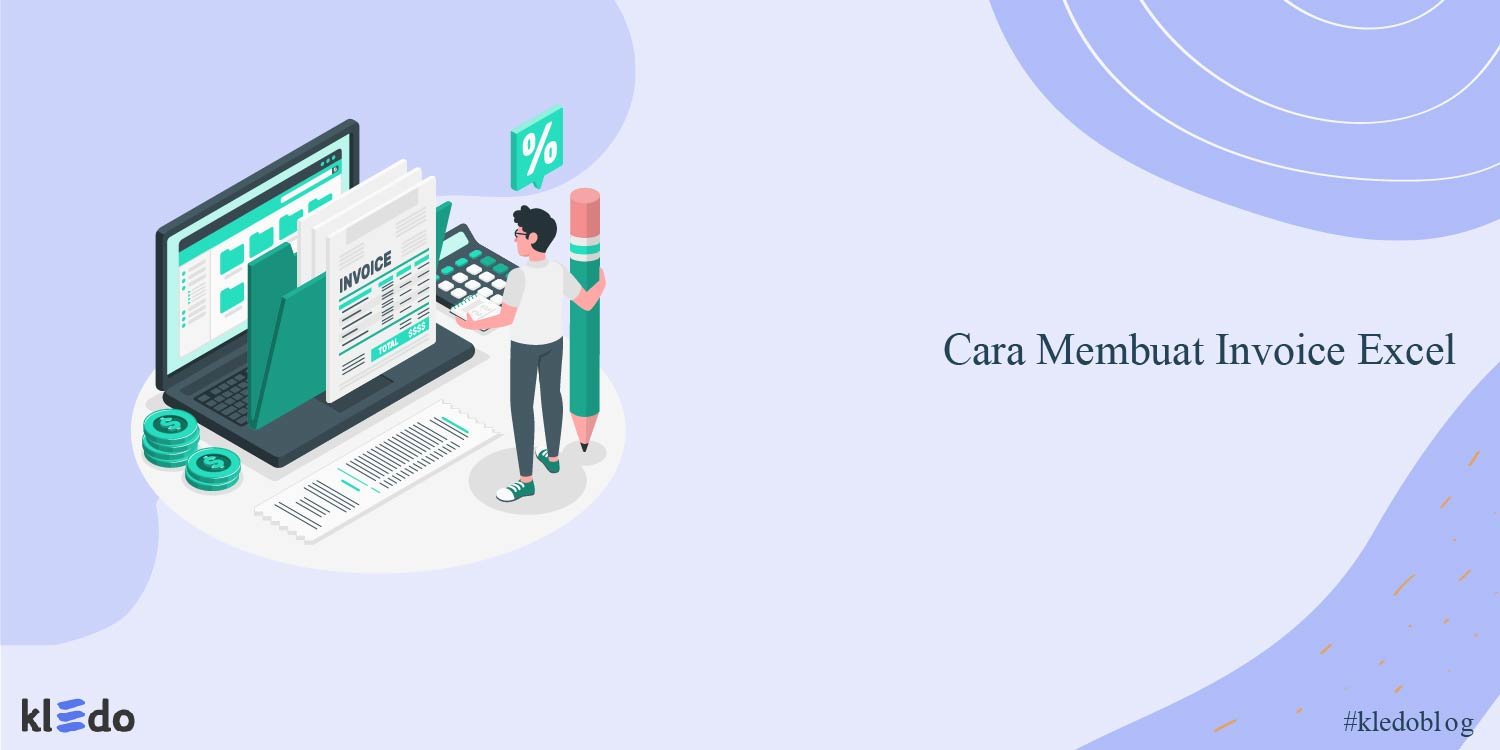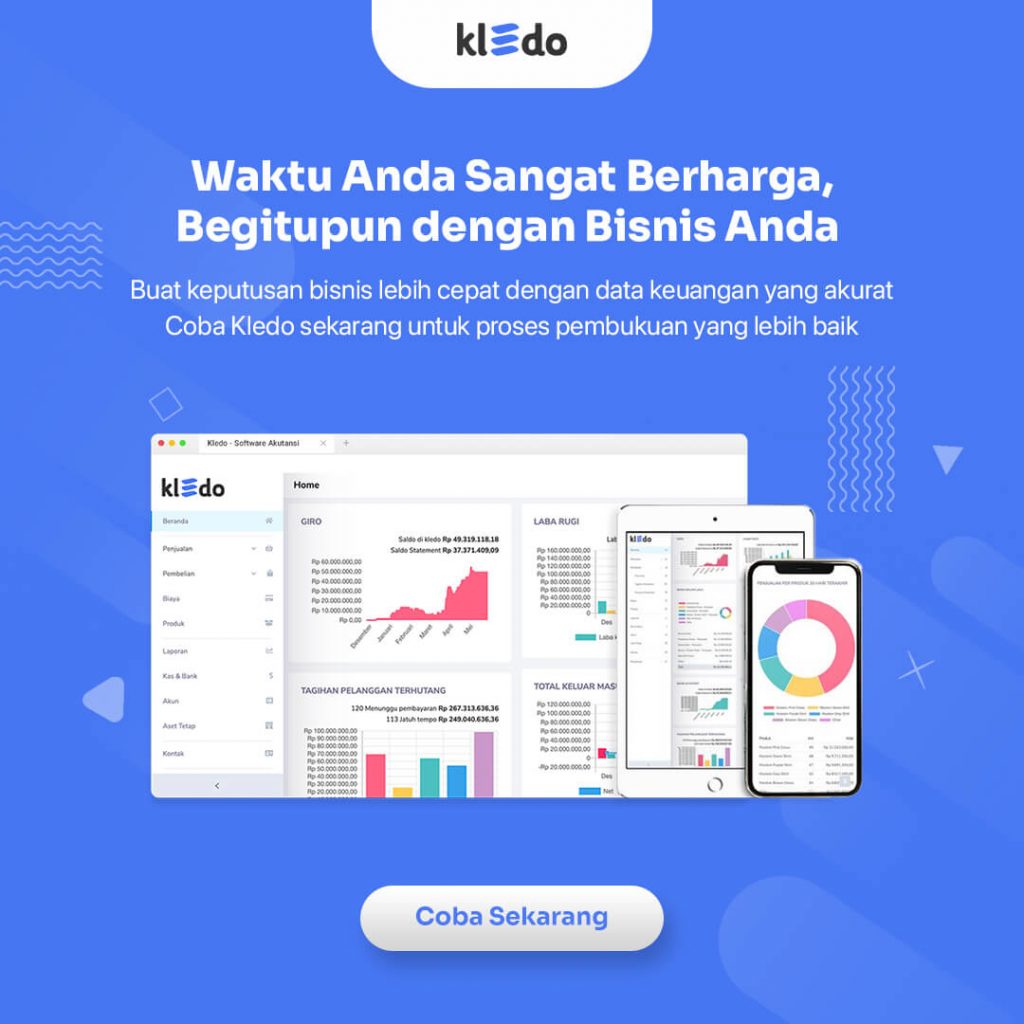Usaha kecil dapat membuat invoice atau faktur mereka sendiri di Microsoft Excel untuk mulai menagih klien untuk layanan mereka. Anda dapat menggunakan templat faktur Excel yang dapat disesuaikan atau membuat faktur profesional Anda sendiri dari awal.
Pada artikel kali ini, kami akan membahas cara membuat invoice excel untuk membantu Anda sebagai pemilik bisnis mendapatkan cara yang mudah untuk menagih klien atau pelanggan Anda.
Cara Membuat Invoice dari Template Excel
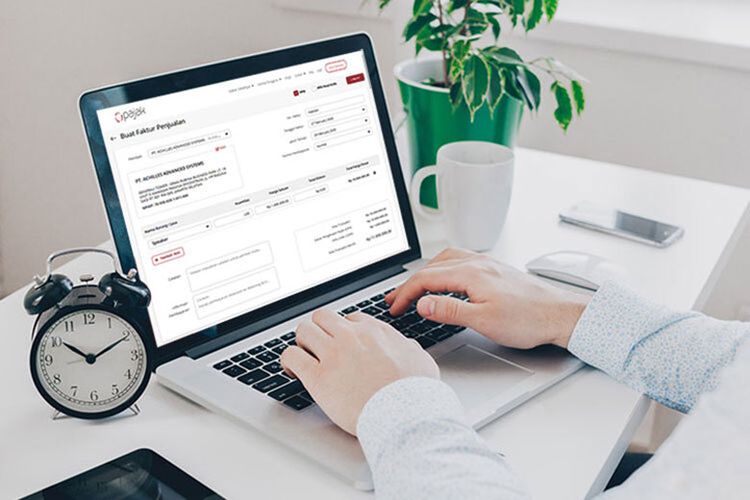
Membuat incoice di Excel dari template adalah proses yang cukup sederhana dan mudah.
Template biasanya datang dengan instruksi yang sudah jadi yang memandu Anda melalui apa yang perlu disertakan di setiap bagian dokumen.
Selain itu, desainnya dapat dengan mudah dipersonalisasi dengan warna merek, logo, dan font pilihan Anda.
Berikut panduan langkah demi langkah tentang cara membuat faktur dari template Excel:
Langkah 1: Cari dan pilih template invoice
Setelah Anda meluncurkan dan membuka Microsoft Excel di PC Anda, cari menu File di kiri atas halaman. Dari sana, New from Template untuk menemukan Excel Workbook Gallery.
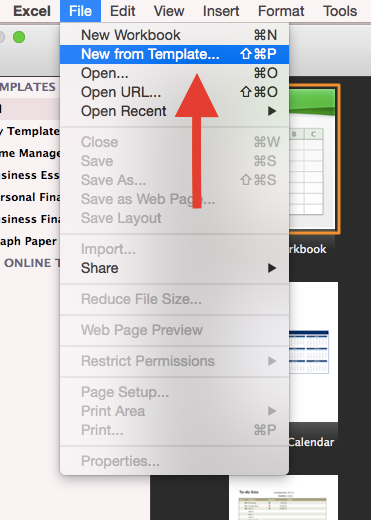
Di galeri, gunakan bilah pencarian di kanan atas halaman untuk mengetik kata “invoice”. Daftar templat faktur akan muncul. Lihat pratinjau mereka, dan gulir ke bawah daftar sampai Anda menemukan template yang tepat untuk bisnis Anda.
Untuk memilih template, klik dua kali atau klik sekali dan tekan tombol Choose di bagian bawah halaman.
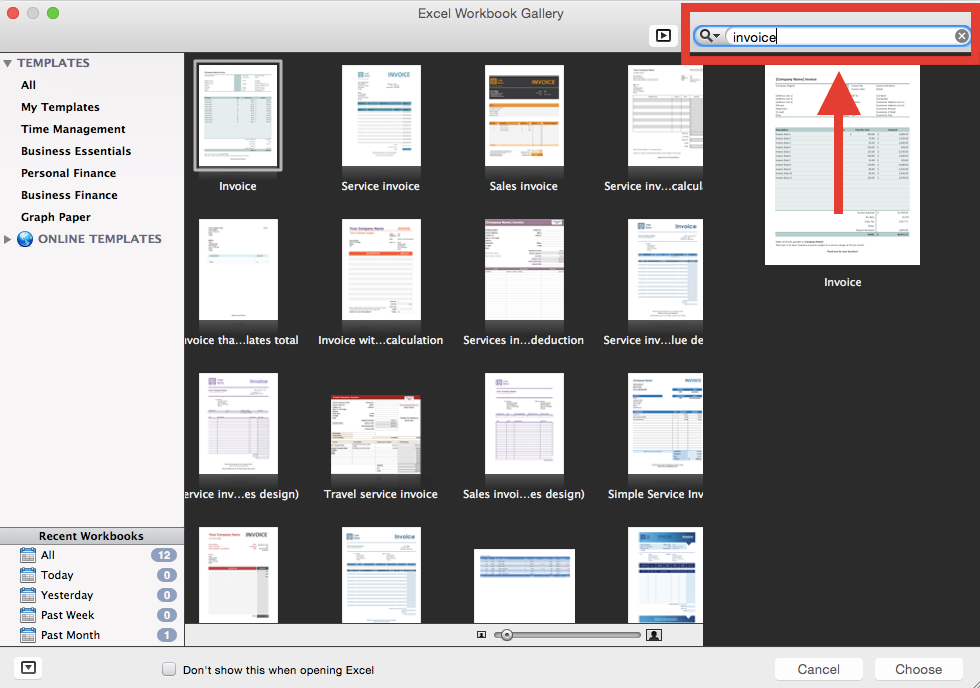
Baca juga: Wesel Tagih: Pengertian, Komponen, dan Cara Jurnalnya
Langkah 2: Edit dan sesuaikan template faktur excel
Sebelum Anda mulai mengedit dan menyesuaikan template, pastikan template tersebut sesuai dengan kebutuhan Anda dan melibatkan semua elemen faktur yang sesuai.
Templat faktur harus selalu memiliki:
- Kata “faktur” bagian dari header
- Nama perusahaan, dan informasi kontak
- Nama klien dan detail kontak
- Tanggal jatuh tempo pembayaran
- Tanggal penerbitan faktur
- Nomor faktur unik
- Daftar terperinci produk dan layanan dengan deskripsi singkat
- Subtotal untuk setiap produk atau layanan
- Syarat pembayaran
- Pajak atau diskon apa pun
- Jumlah total yang harus dibayar
Untuk mempelajari lebih lanjut tentang semua informasi yang perlu Anda sertakan dalam faktur, buka panduan kami tentang cara membuat faktur.
Setelah Anda memeriksa ulang semua bagian, dan menambahkan bagian yang hilang, saatnya untuk mulai mempersonalisasi template.
Mulailah dengan mendesain template dengan warna bisnis, logo, dan font pilihan Anda, dengan menggunakan fitur pemformatan menu Beranda di bagian atas halaman.
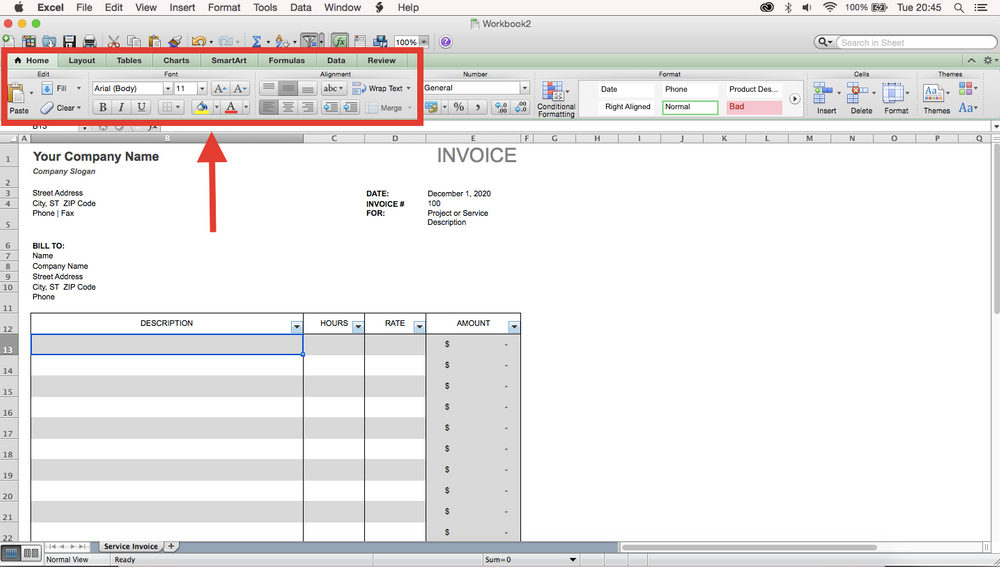
Kemudian, tambahkan detail pembelian.
Seperti yang Anda lihat pada gambar di bawah, template faktur sudah memiliki instruksi tentang informasi apa yang harus disertakan di setiap bagian.
Baca juga: Mengenal Jenis Invoice dalam Transaksi Bisnis
Isi seluruh faktur dengan detail yang sesuai dari pembelian yang Anda tagihan, dan selesai! Anda telah membuat invoice dari template Excel.

Baca juga: Cara Membuat Invoice Pembayaran dan 10 Tips Mengelolanya
Langkah 3: Simpan dan kirim invoice
Untuk menyimpan faktur Anda yang sudah selesai, klik File dan kemudian Save as:
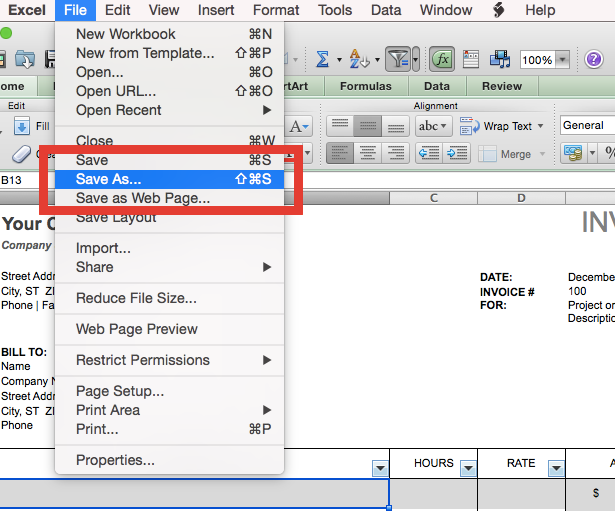
Sebuah popup akan muncul, meminta Anda untuk memberi nama faktur dan memilih jenis format untuk menyimpannya.
Kami menyarankan untuk menyimpan faktur dalam PDF, untuk menghindari masalah kompatibilitas dokumen dan memastikan klien menerima faktur yang tidak dapat diedit dan jelas.
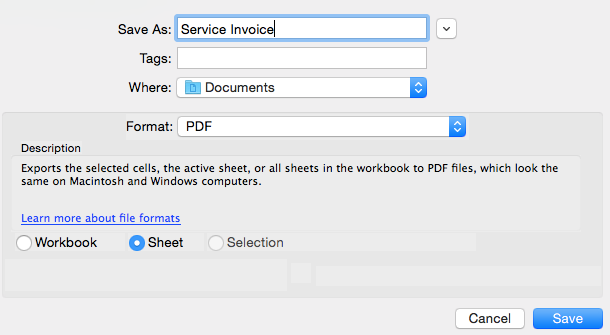
Setelah Anda menyimpan dokumen, saatnya untuk mengirimkannya dan mendapatkan bayaran!
Ada tiga cara utama untuk mengirimkan faktur: secara fisik melalui faks atau secara langsung, melalui email, atau melalui perangkat lunak faktur.
Baca panduan kami tentang cara mengirim faktur, untuk mempelajari cara terbaik mengirim faktur yang menghemat waktu dan uang bisnis Anda.
Baca juga: Download Nota Kosong Docs, PDF, dan Excel Gratis
Cara Membuat Template Invoice Anda Sendiri di Excel
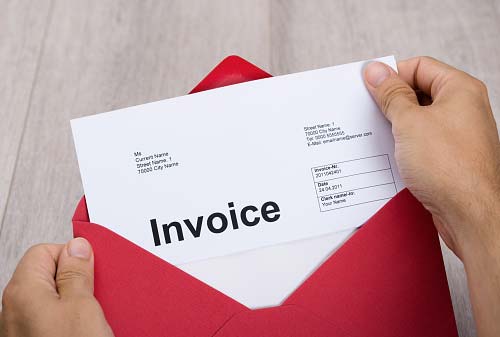
Jika Anda ingin bekerja lebih keras dan secara manual membuat templat faktur Anda sendiri di Excel, ikuti panduan langkah demi langkah ini:
Langkah 1: Buka New Blank Workbook
Untuk membuka New Blank Workbook di Excel, tekan File lalu New Workbook. Lewati langkah ini, jika saat Anda masuk ke Excel, secara otomatis membuka spreadsheet kosong.

Baca juga: Cara Membuat Pembukuan Sederhana Beserta Contoh dan Tipsnya
Langkah 2: Hapus Gridlines
Menghapus gridlines atau garis kisi memberi Anda lembar yang lebih bersih untuk digunakan, namun, langkah ini opsional.
Anda dapat mempertahankan format apa adanya, atau menghapus garis kisi pada akhirnya setelah Anda selesai membuat faktur.
Untuk melakukannya, buka menu Layout, dan pada bagian View hapus centang pada kotak Gridlines.
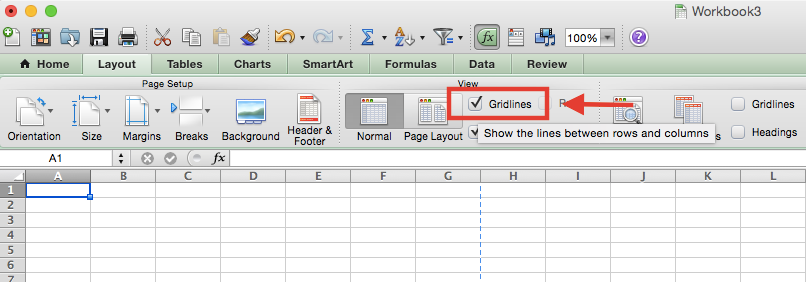
Langkah 3: Buat header faktur
Elemen header faktur meliputi:
- Kata “invoice”
- Nama bisnis dan informasi kontak, seperti alamat jalan, kota, nomor telepon, faks, dan email.
- Logo bisnis Anda (jika ada)
Masukkan semua detail ini pada lembar, dengan warna, font, dan ukuran font yang Anda inginkan, seperti contoh di bawah ini.
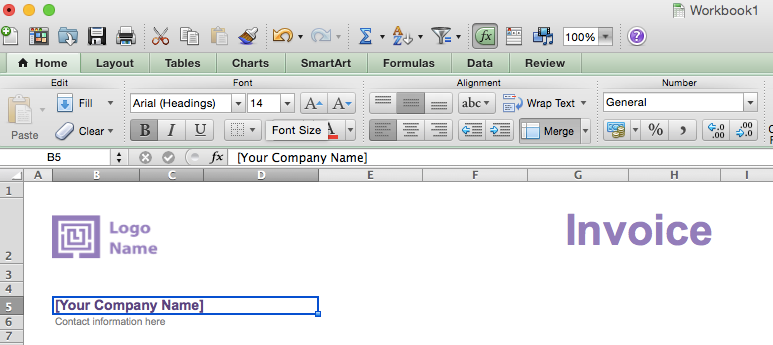
Langkah 4: Tambahkan tanggal jatuh tempo pembayaran faktur & nomor faktur
Di sisi kanan tajuk, buat tiga baris yang merinci tanggal penagihan, tanggal jatuh tempo pembayaran, dan nomor faktur unik.
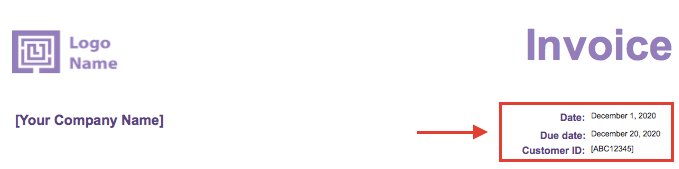
Langkah 5: Masukkan informasi kontak klien
Rincian kontak klien termasuk nama klien, alamat jalan, kota, dan nomor telepon.
Awali bagian ini dengan kata-kata “invoice ke” atau hanya “ke”, lalu isi semua detailnya.
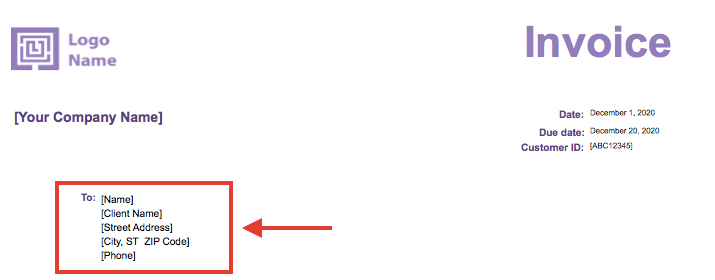
Baca juga: Pebisnis, Yuk Kenali Apa Itu Invoice Generator dan Manfaatnya bagi Bisnis
Langkah 6: Buat daftar layanan dan produk terperinci
Sebuah daftar terperinci dari layanan dan produk meliputi:
- Nama dan deskripsi layanan/produk.
- Harga per unit
- Jumlah yang dibeli
- Diskon dan pajak
- Subtotal untuk setiap lini produk
- Jumlah total
Cara termudah untuk membuat daftar ini adalah dengan menambahkan tabel, dengan kolom dan baris untuk setiap elemen.
Lakukan ini dengan membuka Tabel, dan mengklik New.
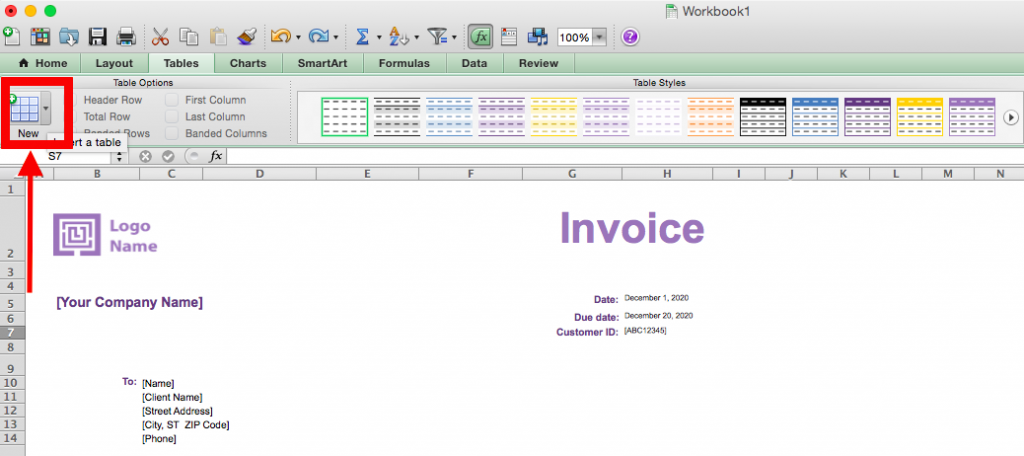
Kemudian, Anda dapat mempersonalisasi warna tabel dengan skema warna yang Anda inginkan, dengan menggunakan fitur Table Styles di kiri atas menu Tabel yang sama.
Setelah memilih desain, isi tabel dengan detail penjualan yang sesuai. Sekarang, faktur Anda akan terlihat seperti ini:
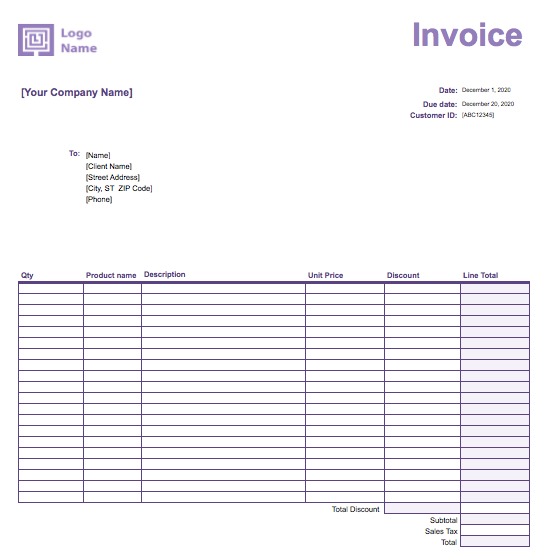
Sekarang, perlu diingat bahwa elemen-elemen ini adalah komponen standar dari faktur penjualan reguler.
Detail tambahan mungkin perlu disertakan dalam faktur, tergantung pada jenis industri, klien, dan produk yang Anda jual.
Langkah 7: Gunakan fungsi SUM untuk menghitung total
Jika Anda ingin menyederhanakan perhitungan matematika, Anda bisa menyisipkan fungsi SUM di worksheet Anda, yang secara otomatis menambahkan total Anda.
Sebagai contoh, katakanlah Anda ingin mengetahui subtotal dari total baris yang ditunjukkan pada gambar di bawah ini.
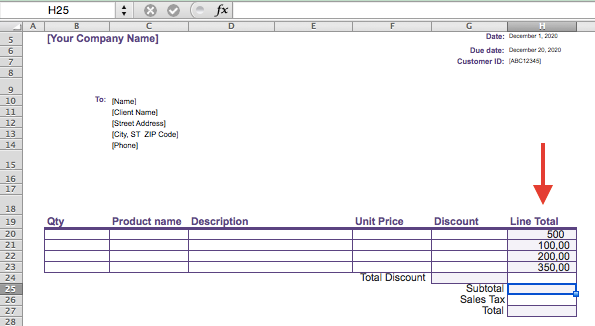
Yang harus Anda lakukan adalah mengirimkan rumus SUM pada pembuat rumus, yang terletak tepat di sebelah simbol fx di bagian atas halaman.
Dalam kasus kami, kami ingin menemukan jumlah total baris kami yang ditempatkan di antara sel H20 hingga H23. Jadi, rumus SUM adalah: =SUM(H20:H23)
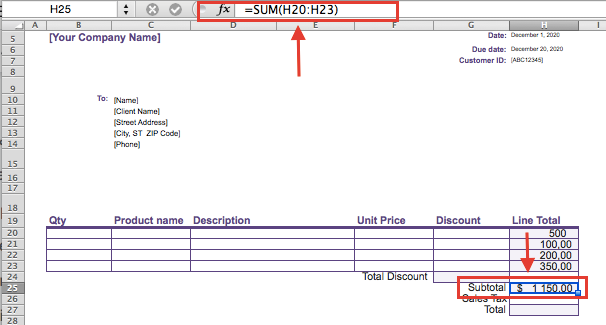
Ulangi proses ini untuk secara otomatis menambahkan pajak Anda dan jumlah total akhir juga.
Langkah 8: Sertakan syarat pembayaran dan catatan tambahan lainnya
Di bagian bawah invoice, sertakan persyaratan pembayaran Anda dengan catatan singkat “terima kasih”.
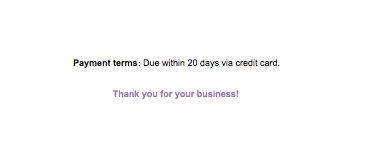
Langkah 9: Simpan dan kirim invoice yang sudah Anda buat
Simpan faktur yang sudah selesai sebagai file PDF, dengan mengikuti langkah-langkah yang telah kami jelaskan sebelumnya.
Kemudian kirimkan ke pelanggan Anda dengan metode pilihan, dan akhirnya dapatkan bayaran!
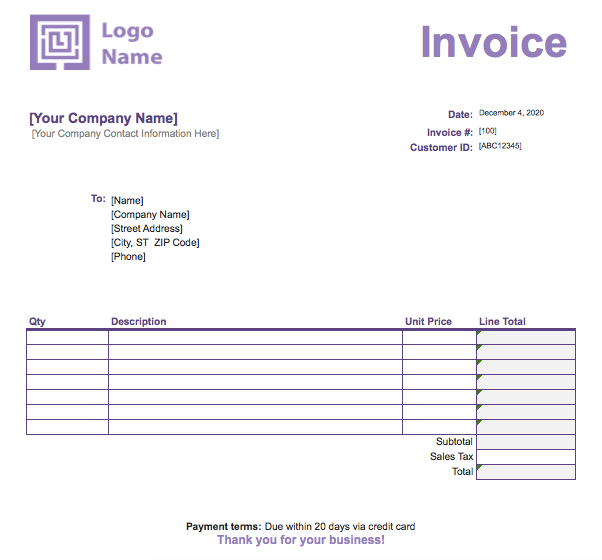
Baca juga: Invoice Online: Pengertian, Manfaat, Elemen, dan Cara Membuatnya
Permudah Pembuatan Faktur Menggunakan Kledo
Membuat invoicedi Excel dapat memakan banyak waktu yang tidak perlu.
Dari membuat dokumen hingga mencetaknya, mencatatnya dalam piutang, dan akhirnya mengirimkannya ke klien Anda, Anda akan menghabiskan lebih banyak waktu sebagai tukang pos daripada manajer bisnis.
Untungnya, ada solusi untuk semua kekhawatiran ini.
Di dunia digital saat ini, Anda dapat mengotomatiskan faktur dengan software akuntansi berbasis cloud.
Dengan perangkat lunak faktur seperti Kledo, Anda dapat membuat dan mengirim faktur hanya dengan beberapa sentuhan!
Kledo hadir dengan lebih dari 50+ template profesional siap pakai yang dapat Anda pilih, dan sesuaikan dengan merek bisnis Anda dengan warna, font, logo bisnis, dan tanda tangan pilihan Anda.
Anda juga dapat membuat faktur secara mudah gratis melalui halaman ini.
Atau untuk mendapatkan solusi menyeluruh untuk proses pencatatan pembukuan dan pembuatan faktur dalam bbisnis, Anda bisa mencoba menggunakan Kledo secara gratis selama 14 hari melalui tautan pada gambar di bawah ini:
Baca juga: Invoice: Pembahasan, Format, dan Contoh yang Bisa Download
Kesimpulan
Berikut adalah beberapa kesimpulan yang telah kami bahas pada artikel di atas:
Jika Anda ingin membuat invoice di Excel dari template, ini adalah langkah-langkah yang harus Anda ikuti:
- Cari dan pilih template
- Sesuaikan template dengan preferensi Anda, dan isi detail pembelian
- Simpan dan kirim file melalui faks, email, atau perangkat lunak faktur.
Untuk membuat invoice dari awal di Excel, Anda harus:
- Buka dokumen kosong baru
- Hapus gridelines
- Buat header dengan informasi dan logo bisnis Anda
- Tulis tanggal jatuh tempo pembayaran, tanggal penerbitan, dan nomor faktur
- Masukkan nama klien dan detail kontak lainnya
- Buat daftar produk dan layanan yang terperinci dan jumlahkan tagihannya
- Gunakan fungsi SUM Excel untuk menghitung total Anda secara otomatis
- Sertakan syarat pembayaran dan catatan tambahan lainnya
- Simpan dan kirim invoiceExcel Anda yang sudah selesai.
Gunakan software akuntansi Kledo untuk menghemat waktu, uang, dan membuat proses pencatatan pembukuan yang lebih mudah dibandingkan dengan menggunakan invoice Excel, yang bisa Anda coba secara gratis melalui tautan ini.
- Persamaan Dasar Akuntansi: Pengertian, Rumus, dan Cara Aplikasinya - 29 Desember 2025
- Pengertian Stock Opname, Manfaat dan Tahap Melakukannya - 24 Desember 2025
- Rumus HPP, Komponen, dan Kalkulator HPP Gratis - 22 Desember 2025